
完全掌握MicrosoftExcel2002中文版标准教程
正版书籍 高温消毒 放心购买 17点前订单当天发货 书名于图片不符时以图片为准
¥ 11 2.4折 ¥ 45 九品
仅1件
广东东莞
认证卖家担保交易快速发货售后保障
作者施威铭研究室 著
出版社中国青年出版社
出版时间2002-01
版次1
装帧平装
上书时间2024-01-11
- 在售商品 暂无
- 平均发货时间 8小时
- 好评率 暂无
- 最新上架
商品详情
- 品相描述:九品
- 商品描述
-
第一篇 基础篇第1章 Excel的基本操作l-l 启动Excel1-2 认识主视窗的工作环境个性化的工具栏·个性化的菜单·工具栏、菜单栏的调配l-3 任务窗格的操作任务窗格的显示与隐藏·切换任务窗格·任务窗格的功能1-4 工作簿与工作簿窗口工作簿与工作表·单元格与单元格位置·滚动条·页次标签栏l-5 关闭Excel第2章 建立第一份工作簿2-l 建立工作簿文件的流程2-2 打开文件与切换工作簿窗口打开文件·切换工作簿窗口2-3 工作表的插入与页次标签颜色设置插入工作表·为工作表命名·设置页次标签颜色·删除工作表2-4 选取单元格选取单一单元格·选取多个单元格·选取多个范围·选取整列或整行·选取整张工作表2-5 输入单元格数据数据的种类·输入数据的程序·输入多行数据·清除单元格内容2-6 数据的显示方式数字数据超出单元格宽度·文字数据超出单元格宽度2-7 保存与关闭文件第一次保存·另存为·关闭文件第3章 打开文档与修改数据3-1 打开文档打开文档对话框·从文件列表打开文档·从任务窗格打开文档·版本的兼容性·文档恢复功能3-2 编辑单元格数据修改单元格数据·取代单元格数据·撤消与恢复3-3 调整最适列宽与自动格式设置调整最适列宽·自动格式设置3-4 使用搜索任务窗格查找文件基本搜索·高级搜索第二篇 工作表篇第4章 加快输入数据的方法4-l 数据的规则4-2 自动完成4-3 选择列表4-4 自动填充填充选取范围·自动填充选项4-5 建立序列序列的类型·利用填充控制点建立等差序列·利用填充控制点建立日期序列·利用填充控制点建立自动填入序列·建立等比序列·建立简易的预测趋势序列4-6 自定义自动填入序列自定义序列·删除自定义序列4-7 数据有效性提示信息·设置数据有效性条件·错误警告·输入法模式·清除数据有效性第5章 公式与函数5-1 建立公式公式的表示法·输入公式·更新公式计算的结果5-2 相对参照位置与绝对参照位置相对与绝对参照的差异·实例说明·混合参照5-3 函数的使用函数的格式·输入画数--使用函数框·输入其他函数--插入函数对话框·变更参数设置5-4 自动计算功能使用自动计算·自动计算的功能项目5-5 在公式中使用名称命名的原则·定义名称·在公式中粘贴名称·删除名称·自然语言公式5-6 工作表的审核公式自动更正·范围搜索·公式审核·追踪错误5-7 公式值的有效性与错误检查公式值的有效性·错误检查第6章 工作表的编辑作业6-l 复制单元格数据复制粘贴·拖拽复制·插入复制数据6-2 移动单元格数据移动粘贴·拖拽移动·插入移动数据6-3 复制与移动对公式的影响复制公式的注意事项·移动公式的注意事项6-4 选择性粘贴---复制单元格属性复制单元格属性·选择性粘贴·粘贴选项钮·将复制数据转置6-5 Office剪贴板打开Office剪贴板·收集数据项目·粘贴剪贴板中的数据项目·清除剪贴板数据·Office剪贴板的使用时机与限制6-6 单元格的新增、删除与清除插入空白列、行·删除列、行·插入空白单元格·删除单元格·清除单元格数据6-7 查找单元格数据查找单元格内容·搜索并替换6-8 单元格的批注加上批注·查看批注·控制批注的显示与隐藏·修改批注·删除批注6-9 工作表的选取、移动、复制与删除选取工作表·移动工作表·复制工作表6-10 调整工作表的显示比例第7章 工作表的格式化7-1 列宽与行高的调整调整列宽·调整行高7-2 单元格的字体格式格式与样式·字体格式·变更字体格式--使用格式工具栏·变更字体格式--『字体』 标签·个别字符的字体格式7-3 数字数据的格式化设置数字格式--直接输入法·设置数字格式--『数字』标签·格式工具栏的数字格式按钮7-4 日期和时间的格式设置输入日期与时间·更改日期的显示方式·公式中的日期和时间7-5 单元格数据的对齐水平对齐·垂直对齐·文字的方向·自动换行及缩小字体以适台列宽7-6 单元格边框与图案效果为单元格加上边框·图案效果7-7 快速设置格式复制格式·为单元格套上样式·自动套用格式7-8 查找与替换单元格格式查找单元格格式·替换单元格格式7-9 格式套用的设置选项自动填充选项钮的格式套用·粘贴选项钮的格式套用·插入选项钮的格式套用第8章 Excel实例演练8-l 成绩计算--平均及最大、最小值计算平均·求最大、最小值8-2 条件格式条件格式·添加条件·删除条件8-3 制作个人成绩单VLOOKUP函数的用法·个人成绩单的制作8-4 核算个人收支制作每月收支明细·利用合并计算制作年度收支总表8-5 个人财务规划公式的审核·单元格的参照第9章 函数的应用9-l 统计函数MEDIAN函数·STDEV函数·VAR函数·COUNTA函数9-2 财务函数PV函数·FV函数·PMT函数9-3 算术函数ABS函数·SQRT函数·RANDBETWEEN函数·SUMIF函数·ROUND函数9-4 逻辑函数IF函数·AND函数第10章 工作簿与工作表的管理与保护10-1 排列工作簿窗口多重窗口的排列·查看同一本工作簿的不同工作表·保存工作区10-2 拆分与冻结窗口拆分窗口·冻结拆分窗口10-3 隐藏列、行、工作表与工作簿隐藏列、行·隐藏工作簿窗口·隐藏工作表l0-4 保护工作簿文件设置打开权限密码防止打开文件·设置修改权限密码·取消密码设置·保护工作簿的结构和窗口10-5 保护工作表设置工作表的保护项目·只锁定及保护部分单元格范围·解除保护状态·设置允许用户编辑的范围10-6 宏病毒的防护Excel的宏病毒防护措施·变更安全级第三篇 图表与打印篇第11章 建立图表ll-1 图表类型介绍ll-2 建立图表区--图表向导步骤4之1--图表类型·步骤4之2--图表数据来源·步骤4之3--图表选项·步骤4之4--图表位置·图表的操作环境ll-3 调整图表区位置大小移动图表的位置·调整图表的大小·调整字体大小11-4 认识图表的组成组件11-5 建立独立的图表文件ll-6 快速建立图表使用图表类型钮建立图表区·利用快捷键F11建立图表文件11-7 变更图表类型数据范国和图表类型·用图表类型钮变换图表类型·内建图表自定义类型11-8 变更数据范围图表区的范围搜索·直接拖拽控制点改变数据范围·利用『数据源』命令改变数据范围·改变数据系列取得的方向·新建数据系列ll-9 将图表搬到另一张工作表第12章 图表的编辑与格式化12-1 选取图表组件图表工具提示·图表对象钮·取消选取的组件12-2 编辑图表文字修改非附贴文字·修改附贴文字·删除图表文字·链接非附贴文字与工作表单元格l2-3 加入图表组件加入标题文字·加上图例·加上数据表·加上坐标轴·加入网格线·加入数据标志·删除图表及图表组件12-4 图表的格式化打开图表组件的格式对话框·格式化项目的作用范围12-5 图表的字体、对齐与图案格式化图表区底色-图案格式化·绘图区底色--图案格式化·数据系列--图案格式化·数值轴标题--对齐格式化·图表标题--字体格式化12-6 坐标轴的格式化坐标轴的图案格式化·坐标轴的刻度格式化12-7 立体图表视图立体视图12-8 自定义图表类型建立自定义图表类型·套用自定义图表类型·删除自定义图表格式第13章 打印的基本设置13-l 基本打印程序设置打印机·设置打印的页次范围·指定打印对象·指定打印份数13-2 打印预览上页、下页·缩放·页面·分页预览·页边距·打印、关闭与帮助13-3 设置页眉、页脚使用内建页眉、页脚·自定义页眉、页脚13-4 调整页面边界居中方式13-5 设置打印方向及缩放打印比例打印方向·放大或缩小打印数据·纸张大小·打印品质·起始页码13-6 设置工作表的打印选项设置要打印的组件·打印顺序13-7 打印图表单独打印图表区·打印图表文件·设置图表打印格式第14章 打印的高级设置14-1 分页与分页预览模式视图分页:分页预览模式·在分页预览模式下调整分页线·人工分页14-2 设置跨页的列、行标题设置行、列标题14-3 指定打印范围选取连续的打印范围·打印不连续范围14-4 自定义视图模式视图画面管理员·切换自定义视图模式·删除自定义视图模式第四篇 数据分析篇第15章 数据列表的管理15-1 什么是列表列表数据与常用工作表数据的差别15-2 建立列表与取得外部数据从工作表建立列表·导入文档·导入数据库文件15-3 维护列表数据从工作表维护列表·使用表单来维护列表15-4 搜索记录设置准则·实例操作15-5 数据排序进行单一键值排序·设置一个以上的排序关键字·选取部分数据的排序·自定义排序顺序15-6 自动筛选进行自动筛选·删除自动筛选·取消自动筛选箭头15-7 分类汇总功能分类字段·使用的汇总方式·指定欲进行汇总的项·使用分类汇总功能·调整分类汇总后的列表·取消分类汇总行15-8 组及分级建立分级·分级符号·分级的应用·清除分级·自定义分级第16章 数据透视表及数据透视图16-l 认识数据透视表数据透视表的组成组件16-2 建立数据透视表数据透视表和数据透视图向导--步骤3之1·数据透视表和数据透视图向导-步骤3之2·数据透视表和数据透视图向导--步骤3之316-3 添加/删除数据透视表的项添加项·删除项16-4 调整数据透视表的项显示或隐藏字段中的项目·调整项的排列顺序16-5 分页项设置分页项·分页显示16-6 更新数据透视表16-7 改变数据项的汇总方式改变汇总方式·添加计算字段16-8 格式化数据透视表16-9 数据透视图建立数据透视图·调整数据透视图的字段及项目16-10 删除数据透视表第五篇 网络应用篇第17章 工作簿与Web17-1 超链接建立超链接·测试超链接与Web工具栏·插入超链接对话框的设置·编辑与删除超链接·输入网址的自动套用格式17-2 美化工作表背景加入工作表背景图案·删除工作表背景图案17-3 将工作簿存成网页Web网页预览·另存成Web画面--整本工作簿17-4 将部分范围存成网页与加上互动功能选取部分范围存成网页·加上互动功能·将数据加入现有的网页中17-5 在Excel中打开网页文件用打开方式打开网页·从浏览器启动ExceI来打开网页·在ExceI打开网页的限制17-6 发布网页发布到哪里·使用FTP方式来发布17-7 在浏览器查看Excel网页查看静态网页·查看互动网页--试算表·查看互动网页--图表·查看互动网页--数据透视表17-8 从Excel中取用网页数据复制网页数据·Web查询17-9 MSN网络位置将文件保存到MSN网站第18章 工作簿的共享18-1 共享工作簿启用共享工作簿·共享工作簿的特性·解除工作簿的共享18-2 追踪修订在屏幕上突出显示修订记录·将修订记录存在工作表中·接受或拒绝修订·修订时的冲突18-3 保护共享工作簿设置保护·取消保护共享工作簿18-4 用E-mail来传送工作簿用E-mail传送部分范围或工作表·将工作簿当作附件传送附录A 语言栏的操作A-l 语言栏的显示方式A-2 语系、输入法与全/半角的切换切换语系·切换输入法·切换全角/半角输入模式
Excel是一套众所皆知的电子表格软件,它丰富的函数和强大的统计图表绘制功能,深受用户的好评。以下我们将为您剖析最新发布的Excel 2002的全新功能。 任务窗格 通过任务窗格用户可以方便地打开文件、查找数据以及编辑剪贴内容等工作。 文件恢复 Excel 2002可以自动恢复非正常关闭的工作表,极大地降低文件中数据丢失的几率。 函数提示 自动提示函数的输入格式,可以使您快速而又准确地建立函数公式。 表格绘制 全新的边框工具栏,可以让用户自由绘制表格框线,并能变化表格样式。 错误检查 Excel 2002可以对用户输入 的数据与格式自动进行检查,并做出相应的提示。 选择粘贴 在复制数据时,用户可以针对公式、值或者格式进行选择性粘贴。 编辑权限 用户可针对不同的单元格范围,设置不同的修改密码,以提高工作表的安全性。改进的Web查采用了近似浏览器的新界面,方便用户将数据从网页中导入到工作表。 自动发布网页 当用户每次修改并保存工作表后,Excel2002可自动更新网页内容。
图书标准信息
- 作者 施威铭研究室 著
- 出版社 中国青年出版社
- 出版时间 2002-01
- 版次 1
- ISBN 9787500646082
- 定价 45.00元
- 装帧 平装
- 开本 其他
- 纸张 胶版纸
- 页数 537页
- 【内容简介】
- Excel是一套众所皆知的电子表格软件,它丰富的函数和强大的统计图表绘制功能,深受用户的好评。以下我们将为您剖析最新发布的Excel 2002的全新功能。 任务窗格 通过任务窗格用户可以方便地打开文件、查找数据以及编辑剪贴内容等工作。 文件恢复 Excel 2002可以自动恢复非正常关闭的工作表,极大地降低文件中数据丢失的几率。 函数提示 自动提示函数的输入格式,可以使您快速而又准确地建立函数公式。 表格绘制 全新的边框工具栏,可以让用户自由绘制表格框线,并能变化表格样式。 错误检查 Excel 2002可以对用户输入 的数据与格式自动进行检查,并做出相应的提示。 选择粘贴 在复制数据时,用户可以针对公式、值或者格式进行选择性粘贴。 编辑权限 用户可针对不同的单元格范围,设置不同的修改密码,以提高工作表的安全性。改进的Web查采用了近似浏览器的新界面,方便用户将数据从网页中导入到工作表。 自动发布网页 当用户每次修改并保存工作表后,Excel2002可自动更新网页内容。
- 【目录】
- 第一篇 基础篇第1章 Excel的基本操作l-l 启动Excel1-2 认识主视窗的工作环境个性化的工具栏·个性化的菜单·工具栏、菜单栏的调配l-3 任务窗格的操作任务窗格的显示与隐藏·切换任务窗格·任务窗格的功能1-4 工作簿与工作簿窗口工作簿与工作表·单元格与单元格位置·滚动条·页次标签栏l-5 关闭Excel第2章 建立第一份工作簿2-l 建立工作簿文件的流程2-2 打开文件与切换工作簿窗口打开文件·切换工作簿窗口2-3 工作表的插入与页次标签颜色设置插入工作表·为工作表命名·设置页次标签颜色·删除工作表2-4 选取单元格选取单一单元格·选取多个单元格·选取多个范围·选取整列或整行·选取整张工作表2-5 输入单元格数据数据的种类·输入数据的程序·输入多行数据·清除单元格内容2-6 数据的显示方式数字数据超出单元格宽度·文字数据超出单元格宽度2-7 保存与关闭文件第一次保存·另存为·关闭文件第3章 打开文档与修改数据3-1 打开文档打开文档对话框·从文件列表打开文档·从任务窗格打开文档·版本的兼容性·文档恢复功能3-2 编辑单元格数据修改单元格数据·取代单元格数据·撤消与恢复3-3 调整最适列宽与自动格式设置调整最适列宽·自动格式设置3-4 使用搜索任务窗格查找文件基本搜索·高级搜索第二篇 工作表篇第4章 加快输入数据的方法4-l 数据的规则4-2 自动完成4-3 选择列表4-4 自动填充填充选取范围·自动填充选项4-5 建立序列序列的类型·利用填充控制点建立等差序列·利用填充控制点建立日期序列·利用填充控制点建立自动填入序列·建立等比序列·建立简易的预测趋势序列4-6 自定义自动填入序列自定义序列·删除自定义序列4-7 数据有效性提示信息·设置数据有效性条件·错误警告·输入法模式·清除数据有效性第5章 公式与函数5-1 建立公式公式的表示法·输入公式·更新公式计算的结果5-2 相对参照位置与绝对参照位置相对与绝对参照的差异·实例说明·混合参照5-3 函数的使用函数的格式·输入画数--使用函数框·输入其他函数--插入函数对话框·变更参数设置5-4 自动计算功能使用自动计算·自动计算的功能项目5-5 在公式中使用名称命名的原则·定义名称·在公式中粘贴名称·删除名称·自然语言公式5-6 工作表的审核公式自动更正·范围搜索·公式审核·追踪错误5-7 公式值的有效性与错误检查公式值的有效性·错误检查第6章 工作表的编辑作业6-l 复制单元格数据复制粘贴·拖拽复制·插入复制数据6-2 移动单元格数据移动粘贴·拖拽移动·插入移动数据6-3 复制与移动对公式的影响复制公式的注意事项·移动公式的注意事项6-4 选择性粘贴---复制单元格属性复制单元格属性·选择性粘贴·粘贴选项钮·将复制数据转置6-5 Office剪贴板打开Office剪贴板·收集数据项目·粘贴剪贴板中的数据项目·清除剪贴板数据·Office剪贴板的使用时机与限制6-6 单元格的新增、删除与清除插入空白列、行·删除列、行·插入空白单元格·删除单元格·清除单元格数据6-7 查找单元格数据查找单元格内容·搜索并替换6-8 单元格的批注加上批注·查看批注·控制批注的显示与隐藏·修改批注·删除批注6-9 工作表的选取、移动、复制与删除选取工作表·移动工作表·复制工作表6-10 调整工作表的显示比例第7章 工作表的格式化7-1 列宽与行高的调整调整列宽·调整行高7-2 单元格的字体格式格式与样式·字体格式·变更字体格式--使用格式工具栏·变更字体格式--『字体』 标签·个别字符的字体格式7-3 数字数据的格式化设置数字格式--直接输入法·设置数字格式--『数字』标签·格式工具栏的数字格式按钮7-4 日期和时间的格式设置输入日期与时间·更改日期的显示方式·公式中的日期和时间7-5 单元格数据的对齐水平对齐·垂直对齐·文字的方向·自动换行及缩小字体以适台列宽7-6 单元格边框与图案效果为单元格加上边框·图案效果7-7 快速设置格式复制格式·为单元格套上样式·自动套用格式7-8 查找与替换单元格格式查找单元格格式·替换单元格格式7-9 格式套用的设置选项自动填充选项钮的格式套用·粘贴选项钮的格式套用·插入选项钮的格式套用第8章 Excel实例演练8-l 成绩计算--平均及最大、最小值计算平均·求最大、最小值8-2 条件格式条件格式·添加条件·删除条件8-3 制作个人成绩单VLOOKUP函数的用法·个人成绩单的制作8-4 核算个人收支制作每月收支明细·利用合并计算制作年度收支总表8-5 个人财务规划公式的审核·单元格的参照第9章 函数的应用9-l 统计函数MEDIAN函数·STDEV函数·VAR函数·COUNTA函数9-2 财务函数PV函数·FV函数·PMT函数9-3 算术函数ABS函数·SQRT函数·RANDBETWEEN函数·SUMIF函数·ROUND函数9-4 逻辑函数IF函数·AND函数第10章 工作簿与工作表的管理与保护10-1 排列工作簿窗口多重窗口的排列·查看同一本工作簿的不同工作表·保存工作区10-2 拆分与冻结窗口拆分窗口·冻结拆分窗口10-3 隐藏列、行、工作表与工作簿隐藏列、行·隐藏工作簿窗口·隐藏工作表l0-4 保护工作簿文件设置打开权限密码防止打开文件·设置修改权限密码·取消密码设置·保护工作簿的结构和窗口10-5 保护工作表设置工作表的保护项目·只锁定及保护部分单元格范围·解除保护状态·设置允许用户编辑的范围10-6 宏病毒的防护Excel的宏病毒防护措施·变更安全级第三篇 图表与打印篇第11章 建立图表ll-1 图表类型介绍ll-2 建立图表区--图表向导步骤4之1--图表类型·步骤4之2--图表数据来源·步骤4之3--图表选项·步骤4之4--图表位置·图表的操作环境ll-3 调整图表区位置大小移动图表的位置·调整图表的大小·调整字体大小11-4 认识图表的组成组件11-5 建立独立的图表文件ll-6 快速建立图表使用图表类型钮建立图表区·利用快捷键F11建立图表文件11-7 变更图表类型数据范国和图表类型·用图表类型钮变换图表类型·内建图表自定义类型11-8 变更数据范围图表区的范围搜索·直接拖拽控制点改变数据范围·利用『数据源』命令改变数据范围·改变数据系列取得的方向·新建数据系列ll-9 将图表搬到另一张工作表第12章 图表的编辑与格式化12-1 选取图表组件图表工具提示·图表对象钮·取消选取的组件12-2 编辑图表文字修改非附贴文字·修改附贴文字·删除图表文字·链接非附贴文字与工作表单元格l2-3 加入图表组件加入标题文字·加上图例·加上数据表·加上坐标轴·加入网格线·加入数据标志·删除图表及图表组件12-4 图表的格式化打开图表组件的格式对话框·格式化项目的作用范围12-5 图表的字体、对齐与图案格式化图表区底色-图案格式化·绘图区底色--图案格式化·数据系列--图案格式化·数值轴标题--对齐格式化·图表标题--字体格式化12-6 坐标轴的格式化坐标轴的图案格式化·坐标轴的刻度格式化12-7 立体图表视图立体视图12-8 自定义图表类型建立自定义图表类型·套用自定义图表类型·删除自定义图表格式第13章 打印的基本设置13-l 基本打印程序设置打印机·设置打印的页次范围·指定打印对象·指定打印份数13-2 打印预览上页、下页·缩放·页面·分页预览·页边距·打印、关闭与帮助13-3 设置页眉、页脚使用内建页眉、页脚·自定义页眉、页脚13-4 调整页面边界居中方式13-5 设置打印方向及缩放打印比例打印方向·放大或缩小打印数据·纸张大小·打印品质·起始页码13-6 设置工作表的打印选项设置要打印的组件·打印顺序13-7 打印图表单独打印图表区·打印图表文件·设置图表打印格式第14章 打印的高级设置14-1 分页与分页预览模式视图分页:分页预览模式·在分页预览模式下调整分页线·人工分页14-2 设置跨页的列、行标题设置行、列标题14-3 指定打印范围选取连续的打印范围·打印不连续范围14-4 自定义视图模式视图画面管理员·切换自定义视图模式·删除自定义视图模式第四篇 数据分析篇第15章 数据列表的管理15-1 什么是列表列表数据与常用工作表数据的差别15-2 建立列表与取得外部数据从工作表建立列表·导入文档·导入数据库文件15-3 维护列表数据从工作表维护列表·使用表单来维护列表15-4 搜索记录设置准则·实例操作15-5 数据排序进行单一键值排序·设置一个以上的排序关键字·选取部分数据的排序·自定义排序顺序15-6 自动筛选进行自动筛选·删除自动筛选·取消自动筛选箭头15-7 分类汇总功能分类字段·使用的汇总方式·指定欲进行汇总的项·使用分类汇总功能·调整分类汇总后的列表·取消分类汇总行15-8 组及分级建立分级·分级符号·分级的应用·清除分级·自定义分级第16章 数据透视表及数据透视图16-l 认识数据透视表数据透视表的组成组件16-2 建立数据透视表数据透视表和数据透视图向导--步骤3之1·数据透视表和数据透视图向导-步骤3之2·数据透视表和数据透视图向导--步骤3之316-3 添加/删除数据透视表的项添加项·删除项16-4 调整数据透视表的项显示或隐藏字段中的项目·调整项的排列顺序16-5 分页项设置分页项·分页显示16-6 更新数据透视表16-7 改变数据项的汇总方式改变汇总方式·添加计算字段16-8 格式化数据透视表16-9 数据透视图建立数据透视图·调整数据透视图的字段及项目16-10 删除数据透视表第五篇 网络应用篇第17章 工作簿与Web17-1 超链接建立超链接·测试超链接与Web工具栏·插入超链接对话框的设置·编辑与删除超链接·输入网址的自动套用格式17-2 美化工作表背景加入工作表背景图案·删除工作表背景图案17-3 将工作簿存成网页Web网页预览·另存成Web画面--整本工作簿17-4 将部分范围存成网页与加上互动功能选取部分范围存成网页·加上互动功能·将数据加入现有的网页中17-5 在Excel中打开网页文件用打开方式打开网页·从浏览器启动ExceI来打开网页·在ExceI打开网页的限制17-6 发布网页发布到哪里·使用FTP方式来发布17-7 在浏览器查看Excel网页查看静态网页·查看互动网页--试算表·查看互动网页--图表·查看互动网页--数据透视表17-8 从Excel中取用网页数据复制网页数据·Web查询17-9 MSN网络位置将文件保存到MSN网站第18章 工作簿的共享18-1 共享工作簿启用共享工作簿·共享工作簿的特性·解除工作簿的共享18-2 追踪修订在屏幕上突出显示修订记录·将修订记录存在工作表中·接受或拒绝修订·修订时的冲突18-3 保护共享工作簿设置保护·取消保护共享工作簿18-4 用E-mail来传送工作簿用E-mail传送部分范围或工作表·将工作簿当作附件传送附录A 语言栏的操作A-l 语言栏的显示方式A-2 语系、输入法与全/半角的切换切换语系·切换输入法·切换全角/半角输入模式
点击展开
点击收起
相关推荐
— 没有更多了 —




















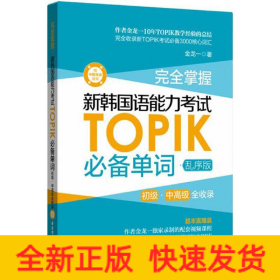

以下为对购买帮助不大的评价